Streams bieten eine für projekt- und themenbasierte Zusammenarbeit in Teams entwickelte Umgebung. Sie können einem Stream mehrere Mitglieder hinzufügen, mit ihnen chatten und Bilder teilen.
Erstellen eines Streams
Um einen Stream zu erstellen, führen Sie die folgenden Schritte aus:
- Klicken Sie auf das Symbol Nachrichten (
 ) im Navigationsmenü der MiVoice Office Web Application. Es öffnet sich der Nachrichten Bildschirm.
) im Navigationsmenü der MiVoice Office Web Application. Es öffnet sich der Nachrichten Bildschirm. - Führen Sie einen der folgenden Schritte aus:
- Klicken Sie auf das
 Symbol, und klicken Sie in dem sich öffnenden Fenster auf Stream.
Symbol, und klicken Sie in dem sich öffnenden Fenster auf Stream. - Klicken Sie auf das
 Symbol im Abschnitt STREAMS und klicken Sie in dem sich öffnenden Panel auf Stream erstellen.
Symbol im Abschnitt STREAMS und klicken Sie in dem sich öffnenden Panel auf Stream erstellen.
Das Fenster Stream starten wird geöffnet.
- Klicken Sie auf das
- Sie können einen öffentlichen oder privaten Stream erstellen.
- Öffedntlicher Stream
Ein öffentlicher Stream ist ein Zusammenarbeitsraum. Benutzer der MiVoice Office Web Application können jedem der in der Streams Suchergebnisliste angezeigten Stream beitreten. Um einen öffentlichen Stream zu erstellen, gehen Sie wie folgt vor:
- Geben Sie im Feld Streamname einen Namen für den Stream ein. Wenn ein Stream mit dem von Ihnen eingegebenen Namen bereits vorhanden ist, wird eine Fehlermeldung Ein Stream mit diesem Namen existiert bereits angezeigt.
- Geben Sie einen anderen Namen ein und klicken Sie auf Erstellen. Es öffnet sich ein Chat-Bildschirm mit dem Namen des Streams. Der Stream wird in Ihrer STREAMS Liste angezeigt.
- Private Stream
Ein private Stream ist ein Zusammenarbeitsraum, zu dessen Teilnahme ein Benutzer eingeladen werden muss. Ein private Stream wird in der Streams Suchergebnisliste von Benutzern angezeigt, die jenem Stream beigetreten sind. Um einen private Stream zu erstellen, gehen Sie wie folgt vor:
- Geben Sie im Feld Streamname einen Namen für den Stream ein. Wenn ein Stream mit dem von Ihnen eingegebenen Namen bereits vorhanden ist, wird eine Fehlermeldung Ein Stream mit diesem Namen existiert bereits angezeigt.
- Wählen Sie einen anderen Namen. Um den Stream als private einzustellen, schieben Sie den Stream als private einstellen Toggel Taster nach rechts.
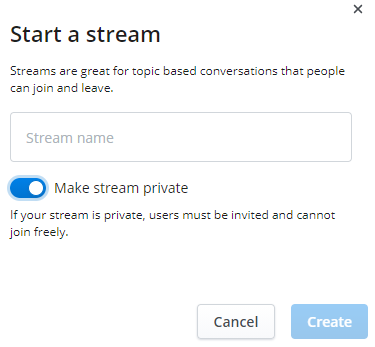
- Klicken Sie auf Erstellen. Es öffnet sich ein Chat-Bildschirm mit dem Namen des Streams. Der Stream wird in Ihrer STREAMS Liste angezeigt.
- Öffedntlicher Stream
Streams durchsuchen
Gehen Sie wie folgt vor, um einen öffentlichen Stream zu durchsuchen und einem öffentlichen Stream beizutreten:
- Klicken Sie auf das Symbol (
 ) im Navigationsmenü der MiVoice Office Web Application. Es öffnet sich der Nachrichten Bildschirm.
) im Navigationsmenü der MiVoice Office Web Application. Es öffnet sich der Nachrichten Bildschirm. - Klicken Sie auf das
 Symbol im Bereich STREAMS und klicken Sie in dem sich öffnenden Panel auf Stream browsen.
Symbol im Bereich STREAMS und klicken Sie in dem sich öffnenden Panel auf Stream browsen.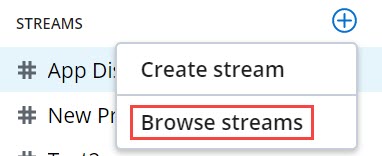
Es öffnet sich ein Fenster mit einer Liste der öffentlichen Streams.
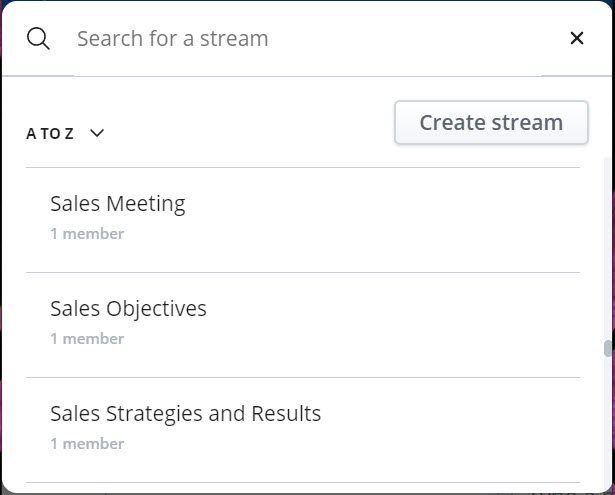
- Klicken Sie auf den Stream, dem Sie beitreten möchten, und klicken Sie auf die Beitreten.
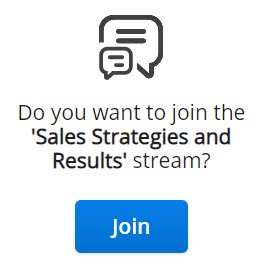
Sie können auch nach dem Stream suchen, dem Sie beitreten möchten, indem Sie den Namen dieses Streams in das Feld Einen Stream suchen eintippen. Das Suchfeld zeigt eine Liste von Streams an, die den eingegebenen Buchstaben entsprechen. Klicken Sie auf den Stream, dem Sie beitreten möchten, und klicken Sie auf die Beitreten Option. Um einen neuen Stream zu erstellen, klicken Sie auf Erstellen eines Streams.
Verwalten von Streams
Sie können Mitglieder zu einem Stream einladen, die vorhandenen Mitglieder in einem Stream anzeigen, einen Stream-Namen bearbeiten und einen Stream verlassen, indem Sie die folgenden Schritte ausführen.
- Klicken Sie auf das Symbol Nachrichten (
 ) im Navigationsmenü der MiVoice Office Web Application. Es öffnet sich der Nachrichten Bildschirm.
) im Navigationsmenü der MiVoice Office Web Application. Es öffnet sich der Nachrichten Bildschirm. - Klicken Sie auf den Stream, an dem Sie Änderungen vornehmen möchten.
- Klicken Sie auf das
 Symbol in der rechten oberen Ecke. Das Fenster Information wird geöffnet.
Symbol in der rechten oberen Ecke. Das Fenster Information wird geöffnet.- So laden Sie Mitglieder zu einem Stream ein:
- Klicken Sie auf Zum Stream einladen. Das Fenster Benutzer einladen wird geöffnet.
- Geben Sie in das Feld Suche zum Hinzufügen von Benutzern den Namen aller Kontakte ein, die in die Konversation einbezogen werden sollen. Das Suchfeld zeigt eine Liste von Partnern an, deren Namen oder E-Mail-Adressen mit den von Ihnen eingegebenen Buchstaben übereinstimmen. Klicken Sie auf den Namen, um diesen Kontakt hinzuzufügen.
- Klicken Sie auf Einladen. Die ausgewählten Kontakte werden dem Stream als Mitglieder hinzugefügt.
- Um die Mitglieder in einem Stream anzuzeigen:
- Klicken Sie auf Mitglieder. Eine Liste aller Mitglieder, die sich derzeit im Stream befinden, wird angezeigt.
- So verlassen Sie einen Stream:
- Klicken Sie auf Stream verlassen. Der Stream wird automatisch solange aus der STREAMS Liste entfernt, bis der Teilnehmer erneut eingeladen wird.
- So laden Sie Mitglieder zu einem Stream ein:
Beginnen Sie ein Meeting während eines Streams
Sie können ein Meeting mit allen Ihren Kontakten im Stream starten, indem Sie auf das MiTeam Meetings-Symbol (![]() ) in der oberen rechten Ecke des Chat-Bildschirms. Wenn Sie auf dieses Symbol klicken, wird die Webanwendung MiTeam Meetings gestartet. Weitere Informationen finden Sie unter Ein Meeting mit der Anwendung MiTeam Meetings starten..
) in der oberen rechten Ecke des Chat-Bildschirms. Wenn Sie auf dieses Symbol klicken, wird die Webanwendung MiTeam Meetings gestartet. Weitere Informationen finden Sie unter Ein Meeting mit der Anwendung MiTeam Meetings starten..